IE 9 Wachtwoorden niet onthouden?
Ik kwam onlangs een irritant probleem tegen waar Internet Explorer een wachtwoord niet zou onthouden wanneer ik me aanmeldde op een site. Ik weet niet meer wanneer het wachtwoord niet meer werd onthouden, maar het leek niet uit te maken op welke site ik zou inloggen, het vroeg me gewoon niet of ik het wachtwoord wilde opslaan of onthouden.

Voor online beveiliging is het eigenlijk geen goed idee om uw browser te gebruiken voor het beheren van wachtwoorden, maar om in plaats daarvan een wachtwoordbeheerder zoals LastPass te gebruiken. Ik schreef eerder over online beveiliging en waarom een tool als LastPass een stuk veiliger is dan de ingebouwde tools in de browser. Hoe dan ook, het gaat erom dat je misschien een aantal wachtwoorden in IE wilt opslaan voor websites met een zeer lage waarde die je niet eens kunt schelen als ze worden gehackt.
In dit bericht laat ik je een aantal dingen zien die je kunt doen om IE 9 weer te laten herinneren aan wachtwoorden. Hopelijk lost een van de oplossingen je probleem op.
Methode 1 - Controleer IE-instellingen
Ten eerste willen we ervoor zorgen dat IE daadwerkelijk is geconfigureerd om wachtwoorden op te slaan. Soms wordt de instelling gewijzigd en hoeft u de optie alleen maar opnieuw in te schakelen. Hier is hoe. Open eerst IE en klik vervolgens op het tandwielpictogram in de rechterbovenhoek en selecteer Internetopties .
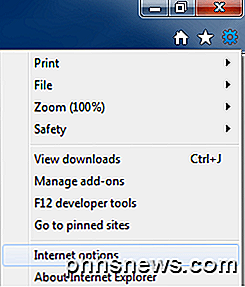
Klik vervolgens op het tabblad Inhoud en klik vervolgens op Instellingen onder de kop Automatisch aanvullen .
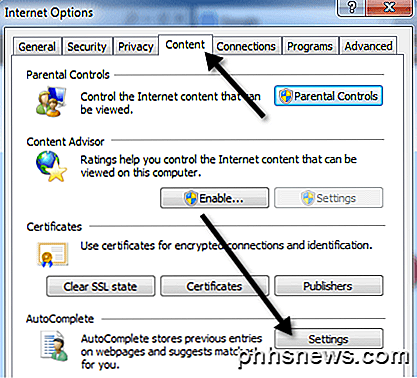
Zorg er nu voor dat het vak Gebruikersnamen en wachtwoorden op formulieren en het vakje Mij vragen voordat wachtwoorden opslaan zijn aangevinkt en klik op OK.
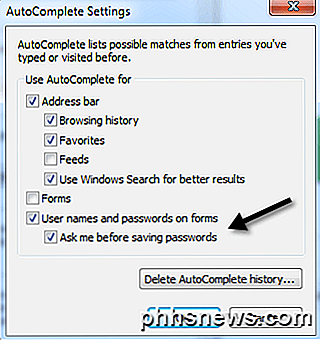
Ga nu door en start IE opnieuw op en kijk of het dialoogvenster Wachtwoord onthouden verschijnt wanneer u zich aanmeldt bij een website. Zo niet, blijf lezen.
Methode 2 - Start IE zonder add-ons
Er zijn momenten waarop een specifieke add-on het probleem veroorzaakt en verhindert dat IE wachtwoorden opslaat. U kunt dit snel controleren door naar Start, Alle programma's, Accessoires, Systeemwerkset te gaan en vervolgens te klikken op Internet Explorer (Geen add-ons) .
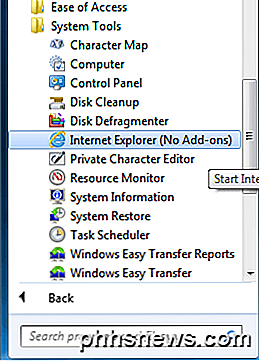
Als je begint met het opslaan van het wachtwoord, dan weet je dat het een van de add-ons is. U kunt doorgaan en ze allemaal uitschakelen en ze vervolgens een voor een inschakelen totdat u weet welke het probleem veroorzaakt. Als het geen add-on is, blijf lezen.
Methode 3 - Reset IE
Het eenvoudigste om te doen op dit punt is om IE te resetten. U kunt dit doen door naar het tabblad Geavanceerd in Internet-opties te gaan en op de knop Opnieuw instellen te klikken.
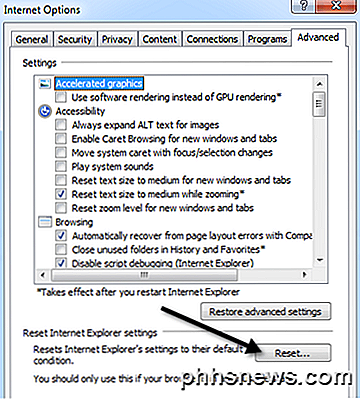
U krijgt een dialoogvenster met de vraag om te bevestigen en te vragen of u ook persoonlijke instellingen wilt verwijderen. Ik stel voor dat u de persoonlijke instellingen ook verwijdert, tenzij u ze echt moet opslaan. Het is beter om alles opnieuw in te stellen.
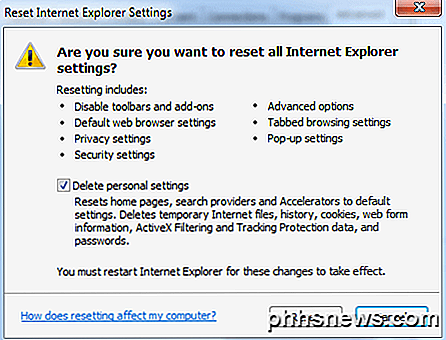
Merk op dat er tijden zijn dat IE 9 u zal vragen om een wachtwoord en tijden te bewaren wanneer dit niet zal gebeuren. Dit is eigenlijk geen probleem met IE 9, maar een tekortkoming. Er zijn een paar redenen waarom u een bepaalde site heeft waar deze u niet zal vragen om het wachtwoord te onthouden:
1. De pagina heeft Autocomplete uitgeschakeld met een speciaal kenmerk
2. De pagina gebruikt Javascript om de inloggegevens in te dienen
3. Het aanmeldingsformulier is gemaakt in Javascript
4. IE 9 herkent niet dat er een inlogformulier op de webpagina staat
5. Als u ooit voor Nee hebt gekozen wanneer u wordt gevraagd om het wachtwoord eerder op te slaan
Voor # 1 tot # 3 kun je hier niet veel aan doen. Het is net hoe IE 9 werkt als dat het soort pagina is dat het ziet. Voor # 4 kan dit zijn omdat het formulier is geschreven in flash, silverlight, Java, enz. En IE 9 kan het inlogformulier niet vinden. Voor # 5, als je ooit voor Nee hebt gekozen, is er in IE geen mogelijkheid om dat ongedaan te maken. Gelukkig heeft iemand van Microsoft een kleine tool geschreven waarmee je alle sites kunt zien die je "Do not Remember" hebt gekozen en die actie ongedaan kunt maken. Je kunt het volgende bericht hier bekijken:
http://blogs.msdn.com/b/ieinternals/archive/2010/04/09/restoring-the-internet-explorer-password-autocomplete-prompt.aspx
Zoals ik eerder al heb gezegd, zijn extensies zoals LastPass veel beter omdat ze de aanmeldingsformulieren voor veel meer websites kunnen herkennen, dus je hebt dat soms niet, maar geen ander soort probleem. Het is ook een stuk veiliger en gemakkelijker te gebruiken. Genieten!

Upload bestanden sneller met slepen en neerzetten in Google Chrome
Er is niets vervelender dan een bestand ergens op uw harde schijf op te slaan en dan opnieuw naar dat bestand te zoeken wanneer u het probeert om het ergens op internet te uploaden. Gelukkig maakt Google Chrome dit proces een stuk eenvoudiger. Opmerking: dit kan mogelijk werken in Firefox 4, maar we hebben geen tijd genomen om het uit te testen.

Maakt het bijhouden van Windows 7 het maken van antivirussoftware overbodig?
Als u nog geen computertechnicus bent, vraagt u zich misschien af of antivirussoftware echt nodig is als u uw systeem up-to-date houdt. Zijn updates alleen genoeg om een systeem te beveiligen? De SuperUser Q & A-post van vandaag bespreekt de situatie om een nieuwe computergebruiker te helpen de juiste beslissing te nemen.



